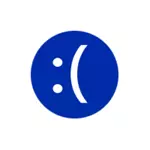
错误以不同的方式表现出来:有时它会出现在每个启动时,有时 - 完成工作和包含后,随后的重启消失后。其他错误外观选项是可能的。
如果错误在重新启动时会消失,则意外存储异常的蓝屏校正
如果在前一段时间后打开计算机或笔记本电脑,则会看到蓝屏意外_store_exception,但重新启动后(长时间关闭电源按钮和随后的包含),它消失了,Windows 10工作正常,高概率你会帮助您禁用该功能。“快速运行”。

要禁用快速启动,请按照这些简单的步骤进行操作。
- 按键盘上的Win + R键,输入PowerCFG.cpl,然后按Enter键。
- 在左侧打开的窗口中,选择“电源按钮的操作”。
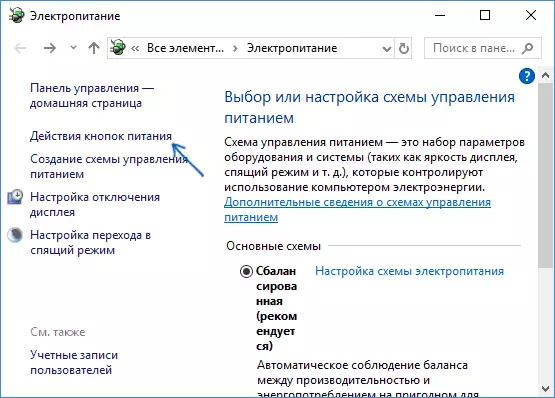
- 单击“更改现在无法使用的参数”。
- 断开“启用运行”项的连接。
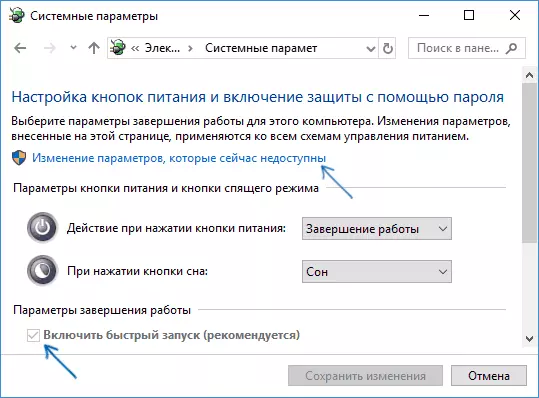
- 应用设置并重新启动计算机。
具有很高的概率,如果错误如上所述表现出来,重新启动后将不会遇到它。有关快速启动的详细信息:快速运行Windows 10。
错误的其他原因意外商店异常
在继续进行以下错误校正方法之前,在最近开始表现出来,在此之前,一切正常工作,检查,也许在计算机上有恢复点来快速回滚Windows 10到高效条件,请参阅点。窗10恢复。在其他情况下,分配了导致Windows 10中意外存储异常错误的外观的共同原因。
杀毒的错误工作
如果您已安装防病毒或更新IT(或更新Windows 10本身),请尝试删除计算机启动时删除防病毒。例如,对于McAfee和Avast,这被注意到。
视频卡司机
在奇怪的是,非原始或未安装的视频卡驱动程序可能会导致相同的错误。尝试更新它们。同时更新 - 并不意味着单击设备管理器中的“更新驱动程序”(这不是更新,而是检查Microsoft网站和计算机上的新驱动程序),但意味着从官方网站AMD / NVIDIA / Intel下载它们并手动设置。
系统文件或硬盘的问题
如果您对计算机的硬盘驱动器有任何问题,以及在损坏的Windows 10系统文件时,您也可以获得Expectement_store_exception的错误消息。

尝试:检查硬盘上的错误,检查Windows 10系统文件的完整性。
可以帮助修复错误的其他信息
总之,在所考虑的错误的上下文中可能有用的一些附加信息。以上选择很少,但可能:
- 如果蓝屏是意外的,则严格按计划严格出现(在一定时间内或在某个时间清楚地完成),请阅读任务调度程序 - 它在计算机上启动并断开此任务。
- 如果仅在睡眠或休眠模式之后出现错误,请尝试禁用所有睡眠模式选项,或手动将电源管理驱动程序和笔记本电脑或主板制造商网站(PC)设置电源管理驱动程序和芯片组。
- 如果错误在具有硬盘操作模式(AHCI / IDE)(AHCI / IDE)和其他BIOS参数的某些操作后出现的错误,请清洁注册表,注册表中的手动编辑器,请尝试返回BIOS参数并从备份中还原Windows 10注册表。
- 视频卡驱动程序 - 常见的错误原因,但不是唯一的原因。如果设备管理器中有未知的设备或具有错误错误的设备,请安装驱动程序和它们。
- 更改下载菜单后发生错误或将第二操作系统设置为计算机后,请尝试恢复OS引导加载程序,请参阅Windows 10 BootLoad恢复。
我希望其中一项方法可以帮助您纠正问题。如果没有,在极端情况下,您可以尝试重置Windows 10(如果问题是由非缺陷的硬盘或其他设备引起的)。
